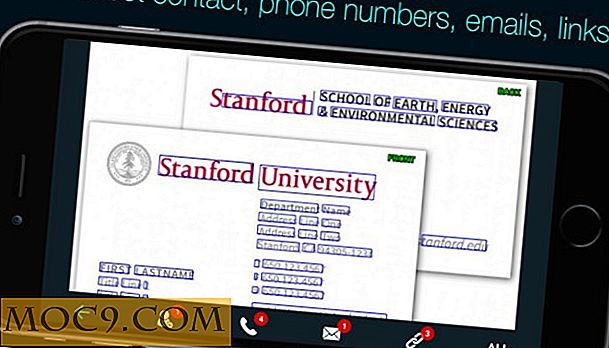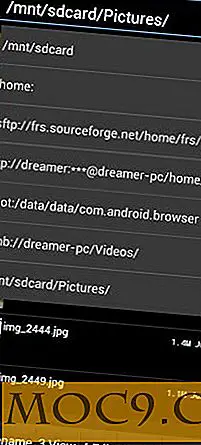Πώς να σκουπίσετε την προσωρινή μνήμη DNS στο Mac OS X El Capitan
Κάθε φορά που παρουσιάζεται πρόβλημα σύνδεσης στο Internet, το πρώτο πράγμα που πρόκειται να κατηγορηθεί είναι το πρόγραμμα περιήγησης στο Internet, παρόλο που υπάρχουν πολλοί λόγοι που μπορούν να προκαλέσουν προβλήματα στη σύνδεσή σας. Για παράδειγμα, η προσωρινή μνήμη DNS που είναι αποθηκευμένη στο μηχάνημά σας μπορεί να είναι παλιά και να μην μπορεί να ανακτήσει τους απαιτούμενους ιστότοπους για εσάς.
Έχουν υπάρξει πολλές φορές όταν έχω αντιμετωπίσει προβλήματα DNS στη σύνδεσή μου, και ακόμη και η αλλαγή τους σε εναλλακτικές δεν βοήθησε. Σε αυτές τις περιπτώσεις συνιστάται να καθαρίσετε την προσωρινή μνήμη DNS στο μηχάνημά σας, έτσι ώστε όλοι οι ιστότοποι που επισκέπτεστε να επιλυθούν πρόσφατα. Με αυτόν τον τρόπο ο διακομιστής θα ανακτήσει ξανά τα δεδομένα για αυτούς τους ιστότοπους και δεν θα φορτώσει τίποτα από το μηχάνημά σας για να εξασφαλίσει μια περίοδο σύνδεσης χωρίς προβλήματα για εσάς.
Η απόκτηση της προσωρινής μνήμης DNS σε ένα Mac που εκτελεί το λειτουργικό σύστημα OS X El Capitan είναι τόσο εύκολη όσο η εκτέλεση εντολής μέσω του παραθύρου του τερματικού. Το μόνο που χρειάζεται να κάνετε είναι να ξεκινήσετε την εφαρμογή Terminal και να εισαγάγετε μια εντολή και θα κάνει τη δουλειά για εσάς.
Σκουπίστε την προσωρινή μνήμη DNS σε ένα Mac
1. Κάντε κλικ στο Launchpad στην αποβάθρα σας, αναζητήστε και κάντε κλικ στο Terminal και θα ξεκινήσει για εσάς.

2. Όταν εκτελείται το τερματικό, πληκτρολογήστε την ακόλουθη εντολή και πατήστε Enter. Η εντολή καθαρίζει την προσωρινή μνήμη DNS στο μηχάνημά σας.
sudo dscacheutil -flushcache; sudo killall-HUP mDNSResponder; δηλ. εκκαθαρίστε την προσωρινή μνήμη cache DNS

3. Εφόσον εκτελείτε μια εντολή "sudo", θα σας ζητηθεί να εισαγάγετε τον κωδικό πρόσβασης διαχειριστή του μηχανήματός σας. Κάντε αυτό και πατήστε Enter για να μετακινηθείτε προς τα εμπρός.

4. Περιμένετε να εκκαθαριστεί η μνήμη cache του DNS από το Mac σας και μόλις ολοκληρωθεί, θα ακούσετε ένα μήνυμα που θα λέει ότι η κρυφή μνήμη έχει καθαριστεί.
Αντί να σας στείλουμε μια ειδοποίηση κειμένου λέγοντας ότι η κρυφή μνήμη έχει καθαριστεί, το Terminal θα σας πει (βεβαίως, στη γλώσσα του μηχανήματος) ότι τα εν λόγω δεδομένα διαγράφηκαν.
Τώρα που έχει σβηστεί η μνήμη cache DNS σας, προχωρήστε και ανοίξτε έναν ιστότοπο σε ένα πρόγραμμα περιήγησης, και θα πρέπει να παρατηρήσετε ότι τώρα επιλύεται σωστά και μπορείτε να έχετε πρόσβαση σε αυτήν. Αν συνέβαινε αυτό, το κόλπο δούλεψε για σένα.
Επίσης, η παραπάνω εντολή θα πρέπει να λειτουργεί μόνο για χρήστες Mac που εκτελούν OS X El Capitan. Αν τυχαίνει να βρίσκεστε σε μια παλαιότερη έκδοση του OS X, η παραπάνω εντολή δεν θα λειτουργήσει καθώς υπήρξαν κάποιες εσωτερικές αλλαγές στα αρχεία του λειτουργικού συστήματος, καθιστώντας έτσι άκυρες αυτές τις εντολές. Ωστόσο, λίγο Googling θα πρέπει σίγουρα να σας προσγειωθεί σε μια σελίδα που σας λέει πώς μπορείτε να καθαρίσετε την προσωρινή μνήμη DNS στο OS X Yosemite ή σε οποιεσδήποτε παλαιότερες εκδόσεις.
συμπέρασμα
Εάν η προσωρινή μνήμη DNS που είναι αποθηκευμένη στο Mac σας προκαλεί προβλήματα, ο παραπάνω οδηγός θα σας βοηθήσει να απαλλαγείτε από το πρόβλημα, βοηθώντας σας να σκουπίσετε ολόκληρη την προσωρινή μνήμη DNS που είναι αποθηκευμένη στο Mac σας.


![Το Ubuntu Nautilus διατηρεί εμφανισμένα κρυφά αρχεία. Εδώ είναι πώς να τα αποκρύψετε [Quick Tips]](http://moc9.com/img/dconf-editor-show-hidden-files.jpg)